本文属于机器翻译版本。若本译文内容与英语原文存在差异,则一律以英文原文为准。
在 Device Farm 中AWS创建测试运行或启动远程访问会话
在 AWS Device Farm 中,设置私有设备队列后,您可以创建测试运行或启动与队列中的一台或多台私有设备的远程访问会话。有关私有设备的更多信息,请参阅Device Farm 中的私有AWS设备。
创建测试运行或启动远程访问会话
打开 Device Farm 控制台,网址为https://console.aws.amazon.com/devicefarm/
。 -
在 Device Farm 导航面板上,选择移动设备测试,然后选择项目。
-
从列表中选择一个现有项目或创建一个新项目。要创建新项目,请选择新建项目,输入项目的名称,然后选择提交。
-
请执行以下操作之一:
-
要创建测试运行,请选择 Automated tests (自动测试),然后选择 Create a new run (创建新运行)。此向导将指导您完成创建运行的步骤。在 “选择设备” 步骤中,您可以编辑现有设备池或创建仅包含 Device Farm 团队设置并与您的 AWS 帐户关联的私有设备的新设备池。有关更多信息,请参阅 使用私有设备创建私有设备池(控制台)。
-
要启动远程访问会话,请选择 Remote access (远程访问),然后选择 Start a new session (启动新会话)。在 “选择设备” 页面上,选择 “仅限私有设备实例”,将列表限制为 Device Farm 团队设置并与您的 AWS 账户关联的私有设备。然后,选择要访问的设备,输入远程访问会话的名称,然后选择 Confirm and start session (确认并启动会话)。
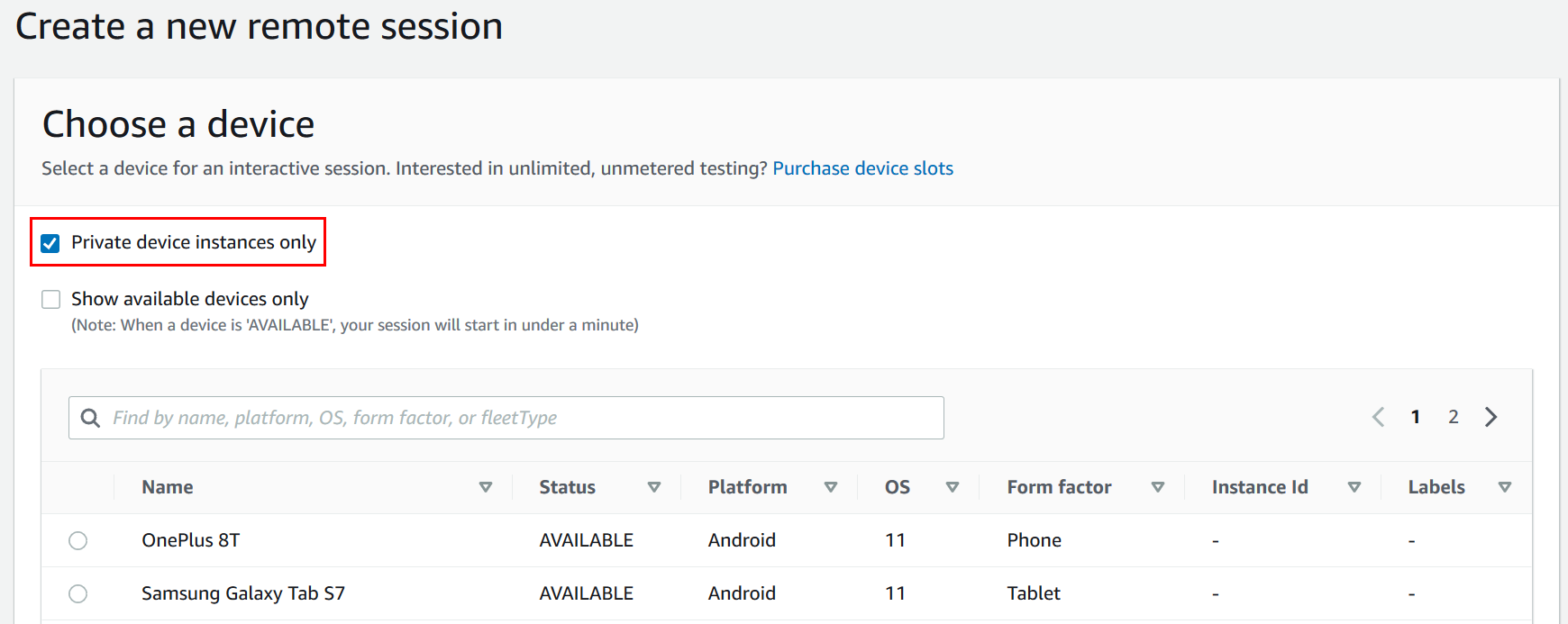
-